एक्सेल कोड फ़ंक्शन
माइक्रोसॉफ्ट एक्सेल कोड फ़ंक्शन किसी दिए गए टेक्स्ट स्ट्रिंग सेल में किसी वर्ण या पहले वर्ण का संख्यात्मक कोड लौटाता है।
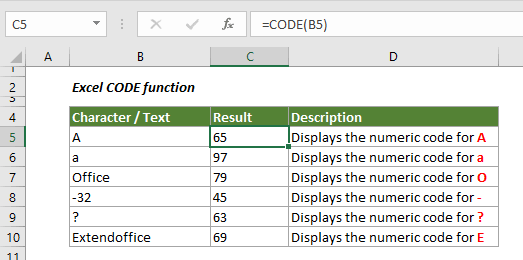
वाक्य - विन्यास
=CODE (text)
तर्क
टेक्स्ट (आवश्यक): वह पाठ जिसके लिए आप पहले अक्षर का संख्यात्मक कोड प्राप्त करना चाहते हैं।
प्रतिलाभ की मात्रा
किसी वर्ण के लिए एक संख्यात्मक कोड लौटाएँ।
फ़ंक्शन नोट
1. #मूल्य! त्रुटि तब होती है जब पाठ तर्क खाली होता है।
2. लौटाया गया कोड आपके कंप्यूटर द्वारा उपयोग किए गए वर्ण सेट से मेल खाता है।
| आपरेटिंग पर्यावरण | अक्षरों का समूह |
| लबादा | मैकिंटोश चरित्र सेट |
| Windows | एएनएसआई |
उदाहरण
नीचे दिया गया उदाहरण आपको दिखाता है कि एक्सेल में कोड फ़ंक्शन का उपयोग कैसे करें।
1. कोड को आउटपुट करने के लिए एक रिक्त सेल का चयन करें, नीचे दिए गए फॉर्मूले को उसमें कॉपी करें और दबाएं दर्ज कुंजी।
=CODE(B5)
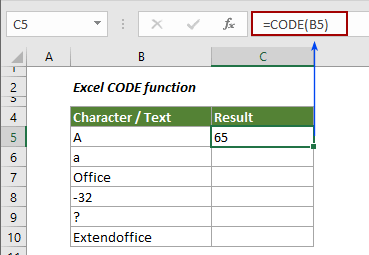
2. विशिष्ट वर्णों के सभी कोड प्राप्त करने के लिए भरण हैंडल को नीचे खींचें।
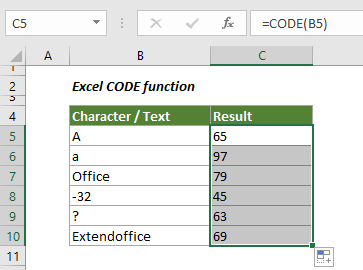
टिप्स:
1. आप पाठ को सीधे दोहरे उद्धरण चिह्नों के साथ सूत्र में संलग्न कर सकते हैं।
=CODE("Office")
2. अपर फ़ंक्शन और लोअर फ़ंक्शन केस-संवेदी को किसी वर्ण के लिए संख्यात्मक कोड लौटाने में मदद कर सकते हैं।
=CODE(LOWER(A1))
=CODE(UPPER(A1))
सर्वोत्तम कार्यालय उत्पादकता उपकरण
एक्सेल के लिए कुटूल - आपको भीड़ से अलग दिखने में मदद करता है
एक्सेल के लिए कुटूल 300 से अधिक सुविधाओं का दावा करता है, यह सुनिश्चित करना कि आपको जो चाहिए वह बस एक क्लिक दूर है...

ऑफिस टैब - माइक्रोसॉफ्ट ऑफिस में टैब्ड रीडिंग और एडिटिंग सक्षम करें (एक्सेल शामिल करें)
- दर्जनों खुले दस्तावेज़ों के बीच स्विच करने के लिए एक सेकंड!
- हर दिन आपके लिए सैकड़ों माउस क्लिक कम करें, माउस हाथ को अलविदा कहें।
- एकाधिक दस्तावेज़ों को देखने और संपादित करने पर आपकी उत्पादकता 50% बढ़ जाती है।
- क्रोम, एज और फ़ायरफ़ॉक्स की तरह, ऑफिस (एक्सेल सहित) में कुशल टैब लाता है।
